分页符选不中怎么办 Word文档分节符无法删除
更新时间:2024-08-25 18:16:04作者:relsound
在使用Word文档编辑时,有时候我们会遇到无法删除分节符的情况,这可能会给我们带来一些困扰,但其实解决起来并不难。可以尝试在文档中查找并删除分节符,或者通过调整页面布局来解决这个问题。在处理文档时,我们需要耐心和细心,相信最终会找到解决方案。希望以上方法能帮助您顺利编辑文档,提高工作效率。
步骤如下:
1.点击菜单栏中的【开始】按钮
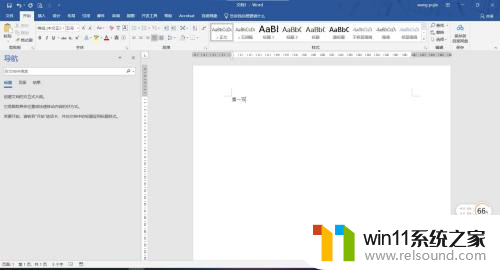
2.点击【显示编辑标记按钮】,我们就可以看到分节符的标记了

3.把鼠标光标放在分节符的左侧,鼠标的光标会向左侧翻转。单击鼠标左键即选中分节符,然后按【delete】键删除即可。
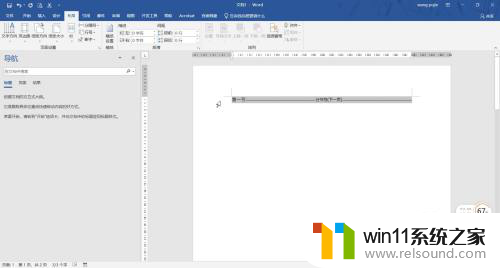
以上就是分页符选不中怎么办的全部内容,碰到同样情况的朋友们赶紧参照小编的方法来处理吧,希望能够对大家有所帮助。















